HEIC σε JPG - 7 τρόποι για να μετατρέψετε φωτογραφίες από HEIC σε JPG δωρεάν
Δεδομένου ότι το HEIC υιοθετήθηκε το 2017 στο iOS 11, η Apple επέτρεψε στους χρήστες να τραβήξουν μια φωτογραφία με την καλύτερη ποιότητα. Αυτό το είδος μορφής είναι επίσης αξιοσημείωτο καθώς δεν απαιτεί πολύ χώρο αποθήκευσης και είναι μικρότερο από άλλες τυπικές μορφές, δεδομένου ότι έχει βελτιωμένη ποιότητα. Αν και το HEIC είναι ισχυρό, πολλοί άνθρωποι εξακολουθούν να θέλουν να μετατρέψουν το HEIC σε JPG. Επειδή πολλά λειτουργικά συστήματα δεν υποστηρίζουν τη μορφή Apple. Αυτό θα επέτρεπε στους χρήστες να αντιμετωπίζουν δυσκολίες στην κοινή χρήση αρχείων με άλλες συσκευές. Ας δούμε πώς να ξεπεράσετε αυτό το ζήτημα μετατρέποντας το HEIC σε JPG με 6 προτεινόμενα εργαλεία σε αυτήν την ανάρτηση.
Λίστα οδηγών
3 Online τρόποι για να μετατρέψετε το HEIC σε JPG Πώς να μετατρέψετε το HEIC σε JPG σε Mac [Ο προεπιλεγμένος τρόπος] Χρησιμοποιήστε το iPhone και το Android για να μετατρέψετε το HEIC σε JPG [3 Τρόποι] Συχνές ερωτήσεις σχετικά με τη μετατροπή HEIC σε JPG3 Online τρόποι για να μετατρέψετε το HEIC σε JPG δωρεάν
Αν και είναι υπέροχο να έχετε φωτογραφίες υψηλής ποιότητας που λαμβάνονται από ένα iPhone, εξακολουθεί να είναι απογοητευτικό να γνωρίζετε ότι η μορφή Apple δεν μπορεί να ανοίξει εάν δεν την αλλάξετε σε άλλη τυπική μορφή. Το JPG είναι κυρίως η καλύτερη επιλογή μετατροπής και μπορεί να ανοίξει πολλές δυνατότητες για κοινή χρήση μέσω email και εφαρμογών. Εδώ είναι τα καλύτερα διαδικτυακά εργαλεία για τη μετατροπή του HEIC σε JPG.
1. Δωρεάν Online Μετατροπέας HEIC AnyRec
Αυτός ο διαδικτυακός μετατροπέας έχει το καλύτερο αποτέλεσμα στη μετατροπή του HEIC σε JPG. Η διαδικασία του περιλαμβάνει τη διατήρηση των αρχικών πληροφοριών EXIP, ενώ μπορείτε να ανεβάσετε πολλά αρχεία σε μία μετατροπή για να εξοικονομήσετε περισσότερο χρόνο. Σας επιτρέπει να πλοηγηθείτε απλά στη διεπαφή του χωρίς να αντιμετωπίζετε προβλήματα με τη μετατροπή αρχείων. Επιπλέον, ο διαδικτυακός μετατροπέας δεν θα ζητήσει τα διαπιστευτήριά σας και προσφέρει την υπηρεσία του δωρεάν. Επισκεφτείτε το AnyRec Free Online HEIC Converter και δώστε τη δυνατότητα κοινής χρήσης των αρχείων HEIC με άλλες συσκευές.
Χαρακτηριστικά:
◆ Μετατρέψτε το HEIC σε JPG διαδικτυακά δωρεάν έως και 10 εικόνες την ημέρα.
◆ Διατηρήστε την αρχική ποιότητα του HEIC ενώ οι χρήστες μπορούν να ανεβάζουν αρχεία ταυτόχρονα.
◆ Προστατέψτε το απόρρητο των χρηστών διαγράφοντας τις μεταφορτωμένες εικόνες μετά τη μετατροπή και τη λήψη τους.
◆ 100% δωρεάν και ασφαλές για οποιοδήποτε λειτουργικό σύστημα και πρόγραμμα περιήγησης για μετατροπή HEIC σε JPG.
Βήμα 1.Κάντε κλικ Δωρεάν Online Μετατροπέας HEIC AnyRec για να μεταβείτε απευθείας στον επίσημο ιστότοπο του. Μόλις συνδεθείτε στην κύρια διεπαφή, κάντε κλικ στο κουμπί "Προσθήκη αρχείων HEIC/HEIF" και αναζητήστε τη φωτογραφία που θέλετε να μετατρέψετε. Μπορείτε επίσης να κάνετε κλικ στο κουμπί "Μεταφόρτωση φωτογραφίας" για να προσθέσετε ένα άλλο αρχείο.
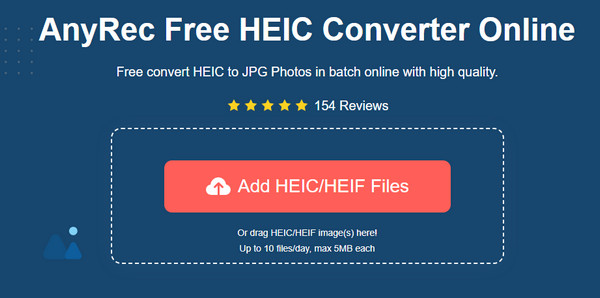
Βήμα 2.Κατά την προσθήκη αρχείου μετά από αρχείο, ο διαδικτυακός μετατροπέας θα κάνει τη δουλειά του αυτόματα. Θα δείτε την πρόοδο κάθε αρχείου με τη λέξη Μετατροπή. Κυρίως, η διαδικασία θα διαρκέσει μόνο λίγα δευτερόλεπτα για να ολοκληρωθεί.
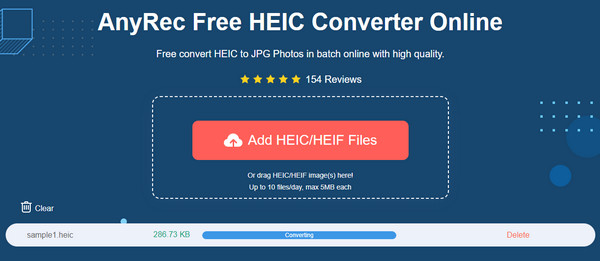
Βήμα 3.Τελικά, η λέξη Finished θα εμφανιστεί από την παράμετρο, υποδεικνύοντας ότι το αρχείο είναι έτοιμο για αποθήκευση στον υπολογιστή σας. Κάντε κλικ στο κουμπί "Λήψη" δίπλα σε κάθε αρχείο JPG για να αναδιπλώσετε τα πάντα.
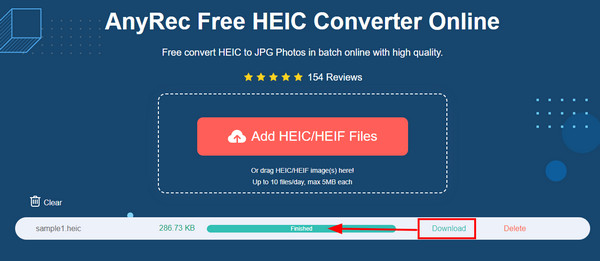
2. Google Drive/Google Photos
Εάν αποθηκεύσετε όλες τις φωτογραφίες σας στο Google Drive, δεν είναι αδύνατο να μετατρέψετε το HEIC σε JPG χωρίς την ανάγκη για εφαρμογή τρίτου μέρους. Ωστόσο, μπορεί να χρειαστείτε τις Φωτογραφίες Google για να ολοκληρώσετε την εργασία. Εφόσον το Google Drive δεν μπορεί να αλλάξει το HEIC σε JPG, το Google Photos θα σας επιτρέψει να το κάνετε αυτό. Και επειδή και τα δύο είναι συνδεδεμένα, η μετατροπή αρχείων δεν θα είναι δύσκολη. Επιπλέον, πολλοί χρήστες iOS βλέπουν αυτές τις δύο υπηρεσίες ως χρήσιμες, εξοικονομώντας περισσότερο χώρο αποθήκευσης διατηρώντας αρχεία στο cloud.
Πώς να μετατρέψετε το HEIC σε JPG χρησιμοποιώντας το Google Drive και το Google Photos:
Βήμα 1.Ανοίξτε ένα πρόγραμμα περιήγησης στον υπολογιστή σας και εκτελέστε το Google Photos. Κάντε κλικ στο κουμπί "Μεταφόρτωση" στην επάνω δεξιά γωνία της οθόνης. Κάντε κλικ στο κουμπί "Google Drive".
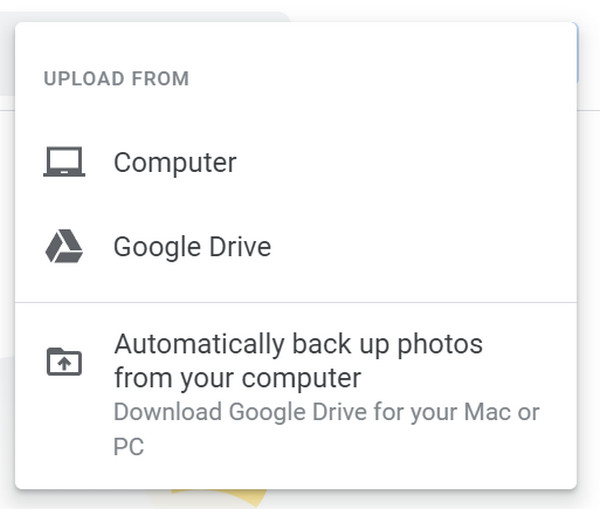
Βήμα 2.Επιλέξτε το αρχείο HEIC από τον λογαριασμό μας στο Google Drive. Περιηγηθείτε σε ορισμένες καρτέλες όπως Πρόσφατα, Το Drive μου, Κοινή χρήση με εμένα ή Με αστέρι για τις εικόνες της Apple. Μπορείτε να επιλέξετε πολλές φωτογραφίες σε μία διαδικασία μεταφόρτωσης. Κάντε κλικ στο κουμπί "Μεταφόρτωση" για να επιβεβαιώσετε την επιλογή.
Βήμα 3.Μόλις η φωτογραφία μεταφερθεί επιτυχώς στο Google Photos, κάντε κλικ στην εικόνα για να την δείτε σε πλήρη οθόνη. Κάντε δεξί κλικ στο ποντίκι σας για να τραβήξετε τη λίστα επιλογών και κάντε κλικ στο κουμπί "Αποθήκευση εικόνας ως". Μόλις εμφανιστεί το παράθυρο, τραβήξτε το μενού στο "Save as Type" και κάντε κλικ στο κουμπί "JPEG Image". Κάντε κλικ στο κουμπί "Αποθήκευση" για να ολοκληρώσετε τη διαδικασία.
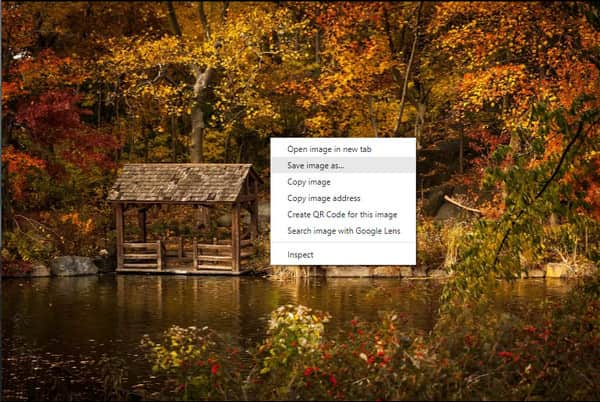
3. iLoveIMG
Αυτό το διαδικτυακό εργαλείο είναι ένας απλός ιστότοπος, αλλά προσφέρει πολλές δυνατότητες για επεξεργασία φωτογραφιών, συμπεριλαμβανομένης της μετατροπής HEIC σε JPG, αλλαγής μεγέθους εικόνων, συμπίεσης, υδατογραφήματος και δημιουργίας Meme. Υποστηρίζει διάφορες μορφές εικόνας όπως WEBP, JPG, GIF και PNG, από τις οποίες μπορείτε να ανεβάσετε φωτογραφίες μαζικά για μετατροπή. Το iLoveIMG είναι μια εξαιρετική λύση για διαδικτυακή μετατροπή.
Πώς να μετατρέψετε το HEIC σε JPG χρησιμοποιώντας το iLoveIMG:
Βήμα 1.Αναζητήστε το iLoveIMG και μεταβείτε στον επίσημο ιστότοπο του. Ανάμεσα στα εργαλεία του, κάντε κλικ στο κουμπί "Μετατροπή σε JPG". Βεβαιωθείτε ότι δεν συγχέετε τη σωστή επιλογή σε Μετατροπή από JPG, καθώς πρόκειται για αντίστροφη μετατροπή εικόνων.
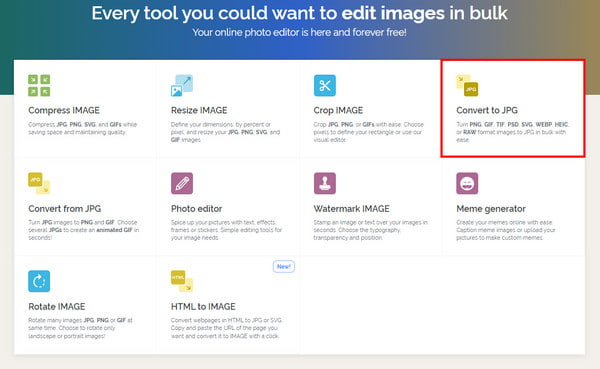
Βήμα 2.Κάντε κλικ στο κουμπί "Επιλογή εικόνων" ή σύρετε και αποθέστε αρχεία από το φάκελό σας. Μπορείτε επίσης να ανεβάσετε φωτογραφίες από το Google Drive και το Dropbox. Η μεταφόρτωση θα διαρκέσει μόνο λίγα δευτερόλεπτα για να ολοκληρωθεί.
Βήμα 3.Μπορείτε να προσθέσετε άλλη εικόνα κάνοντας κλικ στο κουμπί Συν. Μόλις τελειώσετε, κάντε κλικ στο κουμπί "Μετατροπή σε JPG". Το αρχείο JPG θα γίνει αυτόματα λήψη στη συσκευή σας ή μπορείτε να κάνετε κλικ στο κουμπί "Λήψη εικόνων που έχουν μετατραπεί" για να αποθηκεύσετε τις εικόνες με μη αυτόματο τρόπο.
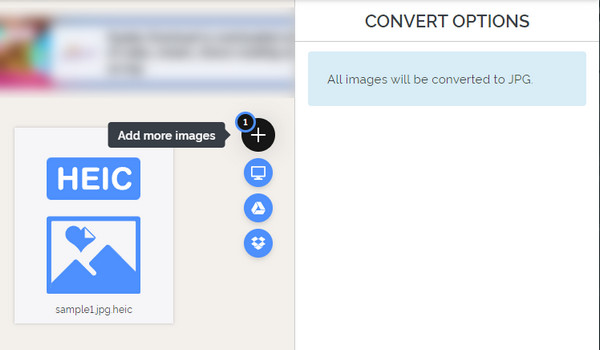
Πώς να μετατρέψετε το HEIC σε JPG σε Mac [Ο προεπιλεγμένος τρόπος]
Εάν αντιμετωπίσετε κάποιο σφάλμα κατά την προσπάθεια ανοίγματος ενός αρχείου HEIC στο Mac σας, υπάρχει περίπτωση που πρέπει να γνωρίζετε. Από την πρώτη του παρουσίαση στο iPhone 11, το HEIC υποστηρίζεται μόνο από το macOS High Sierra 10.13 ή το πιο πρόσφατο. Επομένως, ίσως χρειαστεί να αναβαθμίσετε τη συσκευή σας, όχι μόνο για να ανοίξετε αρχεία HEIC αλλά και για να μπορείτε να τα μοιραστείτε ελεύθερα. Μπορείτε να χρησιμοποιήσετε τον προεπιλεγμένο τρόπο για να μετατρέψετε το HEIC σε JPG στο Mac σας ακολουθώντας τα παρακάτω εύκολα βήματα.
Πώς να μετατρέψετε το HEIC σε JPG χρησιμοποιώντας την Προεπισκόπηση:
Βήμα 1.Ανοίξτε την Προεπισκόπηση στο "Mac" σας και επιλέξτε την εικόνα HEIC που θέλετε να μετατρέψετε. Μεταβείτε στο μενού "Αρχείο" και κάντε κλικ στο κουμπί "Εξαγωγή" από το υπομενού του.
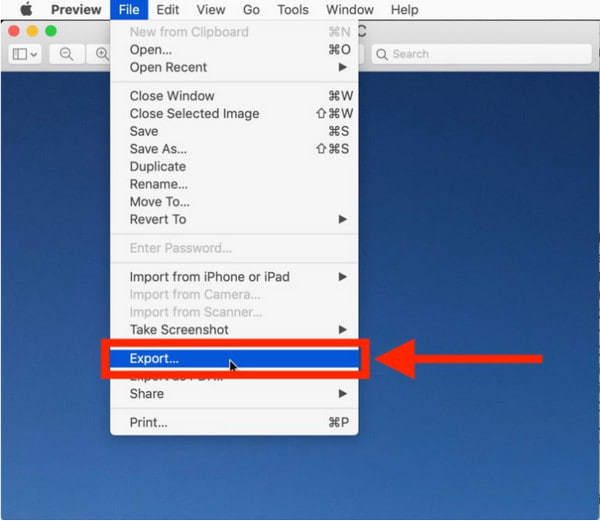
Βήμα 2.Από το παράθυρο διαλόγου, τραβήξτε τη λίστα από το μενού "Μορφή" και επιλέξτε JPEG. Μπορείτε επίσης να επεξεργαστείτε την καθορισμένη διαδρομή φακέλου και την ποιότητα εικόνας σε αυτό το τμήμα. Η αλλαγή της ποιότητας υποδεικνύει τη χαμηλή και υψηλή ανάλυση του αρχείου εξόδου.
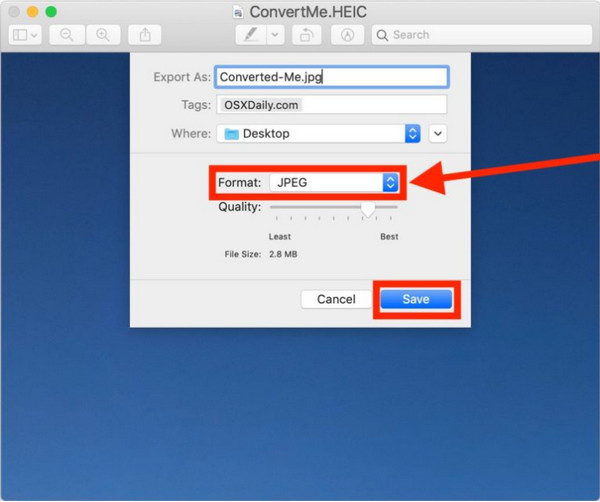
Βήμα 3.Κάντε κλικ στο κουμπί Αποθήκευση για να εφαρμόσετε όλες τις αλλαγές. Επαναλάβετε τα βήματα για να μετατρέψετε εικόνες HEIC εάν χρειάζεται. Μοιραστείτε τα αρχεία που μετατράπηκαν πρόσφατα με άλλες συσκευές.
Χρησιμοποιήστε iPhone και Android για να μετατρέψετε το HEIC σε JPG [2 Τρόποι]
Το iOS έχει έναν προεπιλεγμένο τρόπο μετατροπής του HEIC σε JPG. Ίσως δοκιμάσατε να στείλετε φωτογραφίες ως συνημμένο αρχείο στην εφαρμογή Mail, η οποία θα μεταφερθεί ως αρχείο JPG. Επίσης, μπορείτε να στείλετε φωτογραφίες AirDrop σε συσκευές Apple, οι οποίες θα είναι JPG. Ωστόσο, αυτές οι μέθοδοι δεν λειτουργούν πάντα, όπως το Airdropping εικόνων από iOS σε Mac. Είναι επίσης ένα πρόβλημα να ανοίξετε αρχεία HEIC σε μια συσκευή Android, καθώς δεν υποστηρίζει τη μορφή. Αυτή τη φορά, πρόκειται να μάθετε πώς να μετατρέπετε το HEIC σε JPG στο smartphone σας.
1. Εφαρμογή Αρχείων
Αν και η εφαρμογή Mail και το AirDrop δεν λειτουργούν πάντα, ένας άλλος τρόπος μετατροπής του HEIC σε JPG στο iOS είναι μέσω της εφαρμογής Αρχεία. Εκτός από την οργάνωση των αρχείων σας στο τηλέφωνό σας, μπορεί επίσης να έχει πρόσβαση σε εικόνες από το cloud, τον διακομιστή αρχείων και μια εξωτερική μονάδα δίσκου. Διαθέτει επίσης την προβολή Αναζήτηση, όπου οι χρήστες μπορούν να πλοηγούνται σε φακέλους, να μετακινούν αρχεία μεταξύ φακέλων και να οργανώνουν αρχεία με ετικέτες. Και μπορείτε επίσης μεγεθύνετε τη φωτογραφία σας μετά τη μετατροπή. Πώς όμως η εφαρμογή Αρχεία θα μετατρέψει αρχεία στον τομέα της;
Πώς να μετατρέψετε το HEIC σε JPG χρησιμοποιώντας την εφαρμογή Files:
Βήμα 1.Ανοίξτε την εφαρμογή Αρχεία και επιλέξτε την τοποθεσία στο iPhone μου ή μια επιλογή αποθήκευσης cloud. Πρέπει να πατήσετε παρατεταμένα σε μια κενή περιοχή για να εμφανιστεί ένα αναδυόμενο παράθυρο. Πατήστε το κουμπί "Νέος" φάκελος, μετονομάστε και πατήστε το κουμπί "Τέλος".
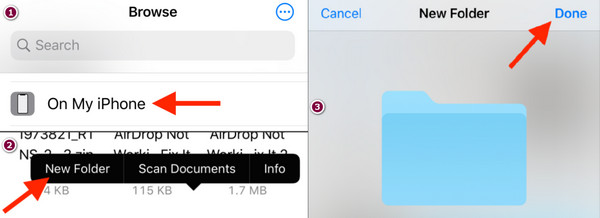
Βήμα 2.Μεταβείτε στην εφαρμογή Φωτογραφίες και επιλέξτε τις εικόνες HEIC. Πατήστε το κουμπί "Επιλογή" από την επάνω δεξιά γωνία για να επιλέξετε πολλές φωτογραφίες. Στη συνέχεια, πατήστε το κουμπί "Κοινή χρήση" από το κάτω αριστερό μέρος της οθόνης σας και πατήστε το κουμπί "Αντιγραφή φωτογραφιών" από το υπομενού.
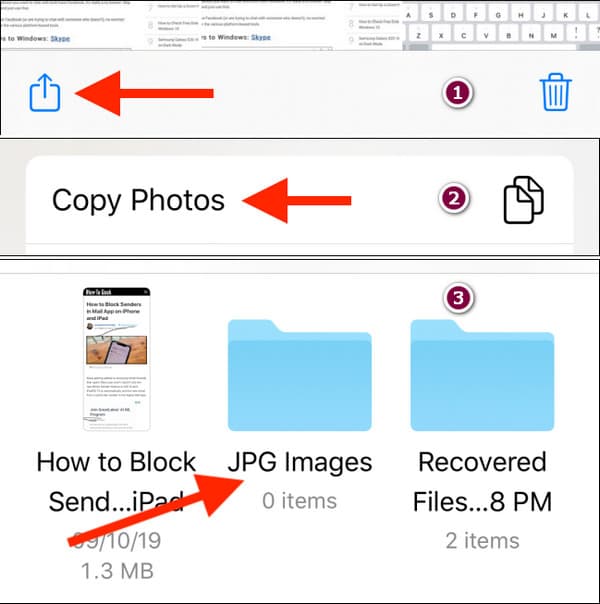
Βήμα 3.Όταν οι εικόνες HEIC αντιγραφούν όλες στο πρόχειρο, επιστρέψτε στην εφαρμογή Αρχεία και ανοίξτε το φάκελο που δημιουργήσατε νωρίτερα. Για να επικολλήσετε τις εικόνες, πατήστε παρατεταμένα μια κενή περιοχή και πατήστε το κουμπί "Επικόλληση". Τα αρχεία HEIC θα αποθηκευτούν αυτόματα ως JPG, όλα διαθέσιμα για κοινή χρήση.
2. Μετατροπέας HEIC σε JPG
Είναι επίσης εύκολο να μετατρέψετε το HEIC σε JPG για χρήστες Android, καθώς το Google Play προσφέρει περισσότερες εφαρμογές δωρεάν. Με τον μετατροπέα HEIC σε JPG από το Smart Photo Editor 2021, μπορείτε να αλλάξετε το HEIC σε άλλες μορφές εξόδου όπως BMP, GIF, JPG, PDF και PNG. Υπόσχεται γρήγορη μετατροπή χωρίς δυσλειτουργίες κατά τη διάρκεια της διαδικασίας. Δεδομένου ότι είναι δωρεάν, πρέπει να εξετάσετε το ενδεχόμενο να παρατείνετε την υπομονή σας για τα αναδυόμενα παράθυρα.
Πώς να μετατρέψετε το HEIC σε JPG χρησιμοποιώντας τον μετατροπέα HEIC σε JPG:
Βήμα 1.Κατεβάστε και εγκαταστήστε την εφαρμογή από το Play Store. Μόλις τελειώσετε, επιτρέψτε στην εφαρμογή να αποκτήσει πρόσβαση στη συσκευή σας πατώντας το κουμπί Να επιτρέπεται. Στη συνέχεια, πατήστε το κουμπί "Άνοιγμα HEIC" για να επιλέξετε τις φωτογραφίες από τη συλλογή σας.
Βήμα 2.Πατήστε παρατεταμένα μια εικόνα για να επιλέξετε πολλές φωτογραφίες και, στη συνέχεια, πατήστε το κουμπί "Επιλογή" από το επάνω μέρος της οθόνης σας. Μια άλλη μέθοδος αποστολής είναι να πατήσετε το κουμπί "Άνοιγμα φακέλου" για να επιλέξετε έναν φάκελο HEIC.
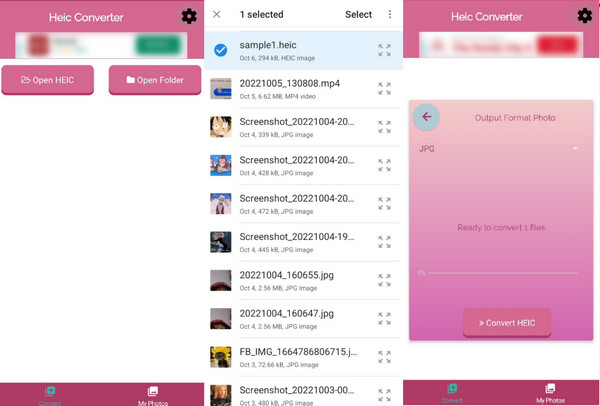
Βήμα 3.Μόλις όλα τα αρχεία HEIC βρίσκονται στην εφαρμογή, πατήστε το κουμπί "Βέλος" που δείχνει προς τα δεξιά. Επιβεβαιώστε τις αλλαγές πατώντας το κουμπί "Μετατροπή HEIC". Περιμένετε να ολοκληρωθεί η μετατροπή και θα σας δείξει το αποτέλεσμα. Μπορείτε πάντα να έχετε πρόσβαση στις φωτογραφίες που έχουν μετατραπεί στην ενότητα "Οι φωτογραφίες μου" της εφαρμογής.
Συχνές ερωτήσεις σχετικά με τη μετατροπή HEIC σε JPG
-
Η μετατροπή HEIC σε JPG μειώνει την ποιότητα της εικόνας;
Υπάρχει μια μικρή διαφορά μεταξύ HEIC και JPG, αλλά η έξοδος μπορεί να οδηγήσει σε χαμηλότερη ποιότητα. Αυτό συμβαίνει επειδή το HEIC έχει αναπτυχθεί για να βελτιώνει την ποιότητα με διαφάνεια και δυναμικό εύρος, επιτρέποντας στις εικόνες να είναι στα 16 bit αντί για 8. Αλλά μην ανησυχείτε. η διαφορά ποιότητας στα αρχεία που έχουν μετατραπεί δεν είναι πολύ αισθητή.
-
Μπορώ να ανοίξω αρχεία HEIC στα Windows;
Ναι, υπάρχουν πολλά εργαλεία για να ανοίξετε το HEIC στα Windows. Οι απαιτήσεις περιλαμβάνουν μια ενημερωμένη έκδοση των Windows 10 ή νεότερη έκδοση 18.09. Μπορείτε επίσης να εγκαταστήσετε τις επεκτάσεις εικόνας HEIF από το Microsoft Store. Εάν έχετε HEIC και θέλετε να διατηρήσετε τη λειτουργικότητά του βίντεο, μπορείτε να αγοράσετε τις επεκτάσεις βίντεο HEVC.
-
Είναι δυνατή η μετατροπή JPG σε HEIC;
Ναι, μπορείτε να αλλάξετε αρχεία JPG σε HEIC. Και υπάρχουν διαδικτυακά εργαλεία που μπορούν να σας βοηθήσουν σε αυτήν την εργασία. Ένα από αυτά είναι Μετατροπή που είναι ένας δημοφιλής διαδικτυακός μετατροπέας. Μπορείτε να εμπιστευτείτε τον αλγόριθμό του για τη μετατροπή αρχείων και εξόδου διευρυμένες φωτογραφίες. Απλώς εισάγετε αρχεία JPG από τον φάκελό σας στον ιστότοπο, επιλέξτε τη μορφή HEIC και κάντε κλικ στο κουμπί "Μετατροπή".
συμπέρασμα
Το HEIC εξακολουθεί να μην υποστηρίζεται ευρέως από πολλές συσκευές και προγράμματα. Ωστόσο, μπορείτε να διορθώσετε το πρόβλημα μετατρέποντας το HEIC σε JPG με όλες τις προτεινόμενες μεθόδους σε αυτήν την ανάρτηση. Είναι όλα αποτελεσματικά για να τα δοκιμάσετε σε οποιαδήποτε φορητή συσκευή, ειδικά Δωρεάν Online Μετατροπέας HEIC AnyRec και τη διαισθητική ιστοσελίδα του. Επισκεφτείτε τον καλύτερο διαδικτυακό μετατροπέα σήμερα!
